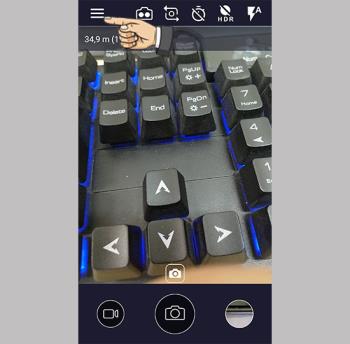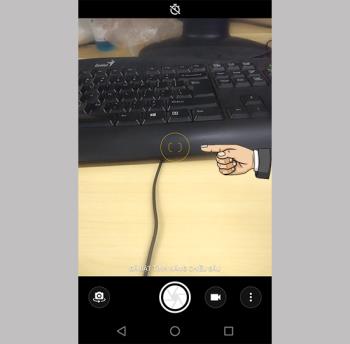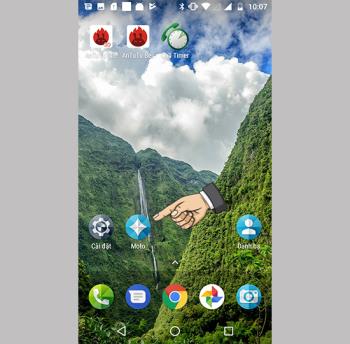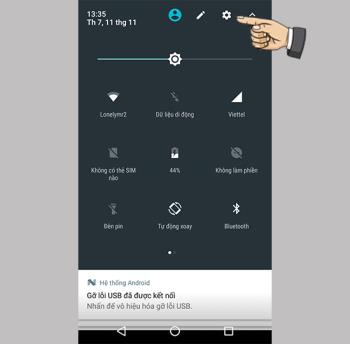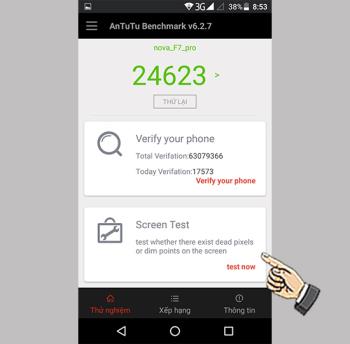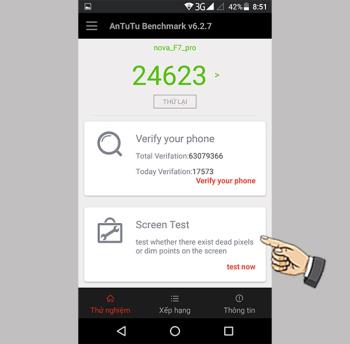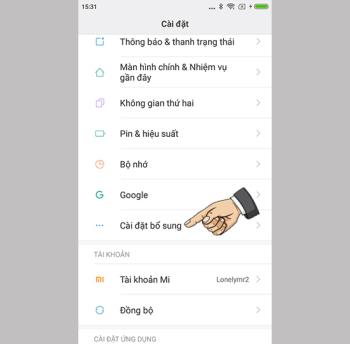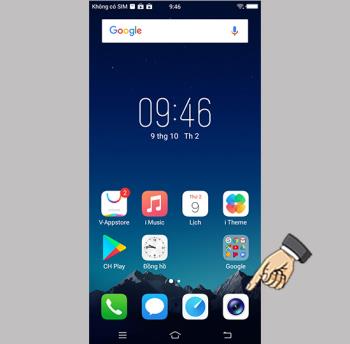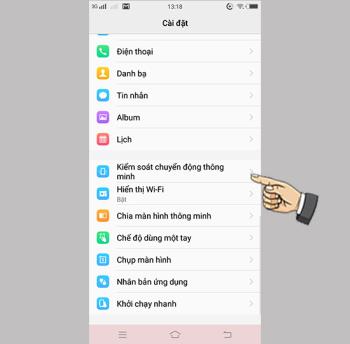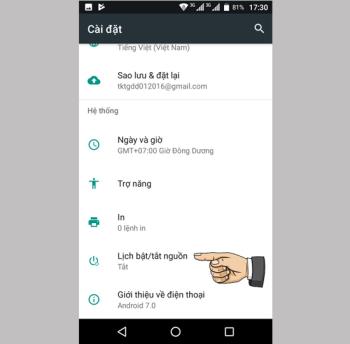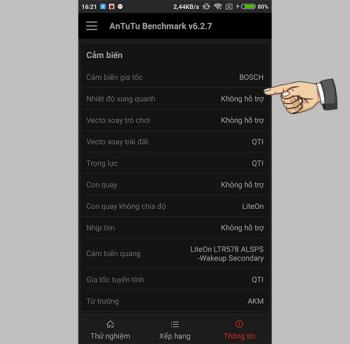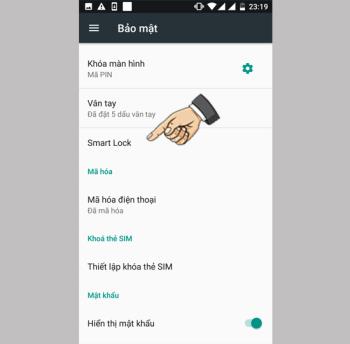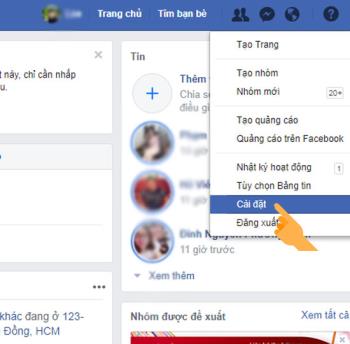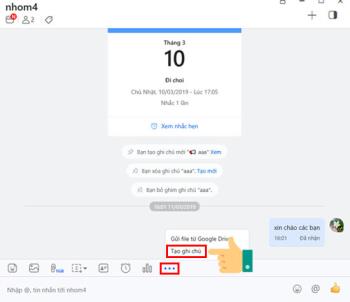Verificați informațiile despre dispozitivul de pe Nokia 8
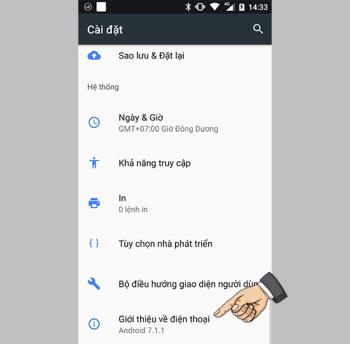
Puteți verifica informațiile despre imei, codul dispozitivului prin setări.
Acest articol este realizat în vietnameză (inclusiv instrucțiuni de interfață și text). Dacă telefonul dvs. folosește engleza, puteți vedea cum puteți schimba limba telefonului din engleză în vietnameză după cum urmează:
>>> Instrucțiuni despre cum să schimbi limba din engleză în vietnameză pe iPhone, iPad
>>> Instrucțiuni despre cum să schimbi limba din engleză în vietnameză pe dispozitivele Android
* Notă: trebuie să urmați instrucțiunile pas cu pas din articol pentru a transfera cu succes contactele de pe iPhone pe telefonul Android.
În primul rând, trebuie să stocați datele de contact în iCloud.
>>> Vezi mai multe: Ghid pentru sincronizarea rapidă a contactelor iPhone cu iCloud
- Multe telefoane Android noi au acum propria lor aplicație pentru transferul de date (Samsung Smart Switch, LG Bridge, ...) pentru a vă ajuta să transferați cu ușurință toate datele, inclusiv contactele. Cu toate acestea, dacă telefonul dvs. nu este acceptat, puteți transfera în continuare contactele urmând pașii de mai jos.
Utilizați browserul web al computerului pentru a accesa iCloud.com > Introduceți ID-ul Apple și parola .
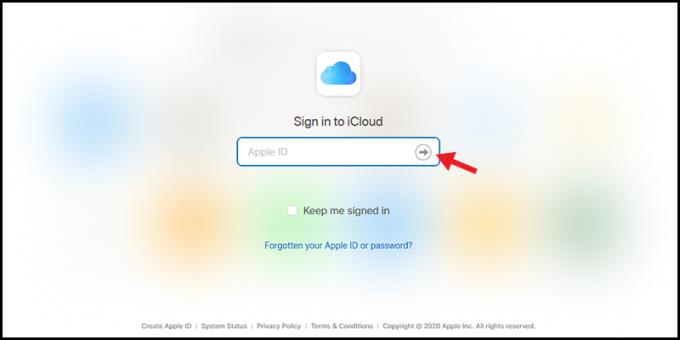
Conectați-vă la iCloud
Selectați Contacte .
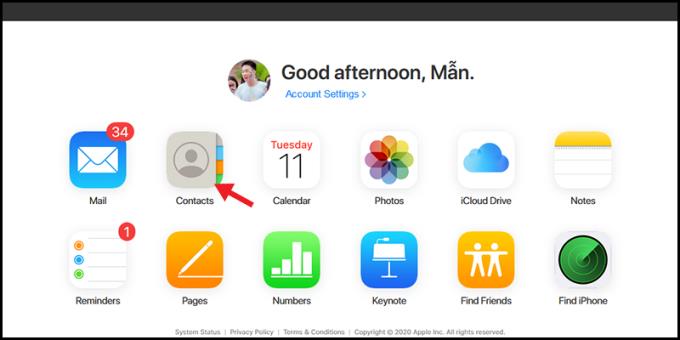
Carte de telefoane
Apăsați Comandă + A pe un Mac, MacBook sau Ctrl + A pe un computer Windows pentru a selecta toate contactele.
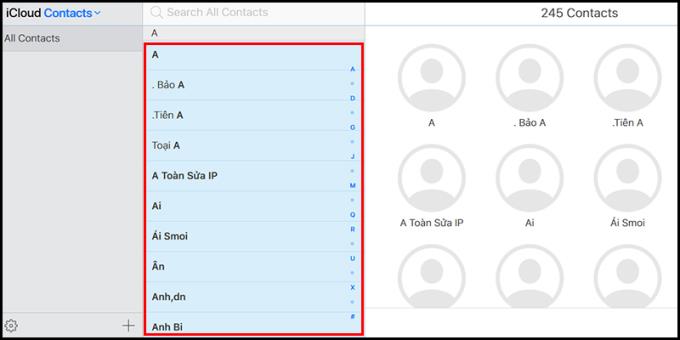
Selectați toate persoanele de contact
Faceți clic pe butonul Setări (pictograma Aliasing)> Export vCard > Descărcați pe PC .
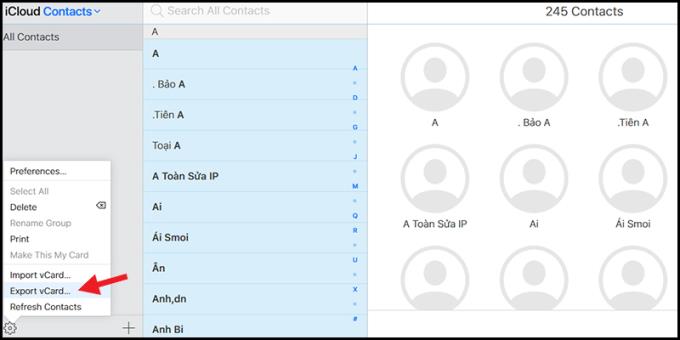
Exportul contactelor
Fișierul de date al directorului descărcat va fi de obicei salvat în folderul Descărcări sau, în funcție de alegerea dvs., este în formatul de fișier .vcf .
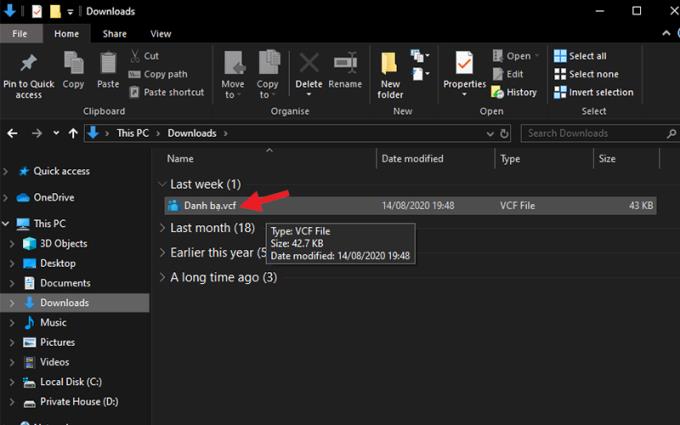
Fișier de contacte
Apoi, veți importa contacte utilizând utilitarul Contacte Google. Acest lucru necesită un cont Google, dacă nu aveți unul, vedeți cum să creați unul după cum urmează:
>>> Cum să vă înscrieți, să creați un cont Gmail gratuit pe telefon, computer
După ce aveți un cont Google, deschideți browserul web> Faceți clic AICI pentru a accesa pagina de autentificare Google.
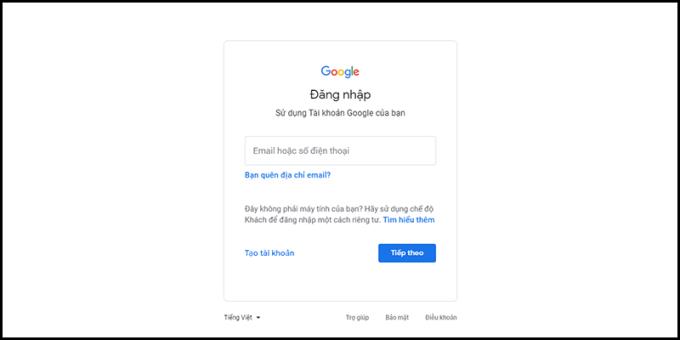
Conectați-vă la Google
Deschideți Contacte Google la pagina de pornire Google > Selectați butonul Google Apps > Contacte .
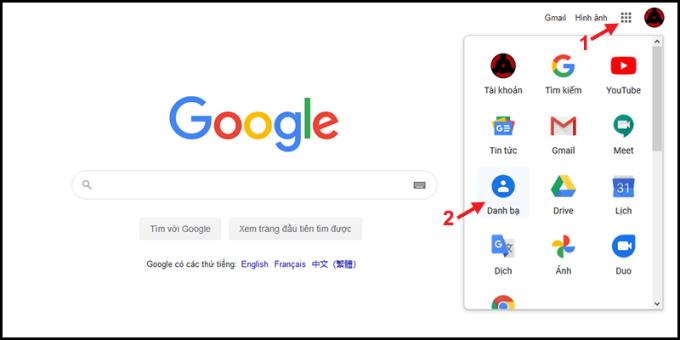
Cum se deschid contactele de pe pagina de pornire Google
Selectați butonul Import .
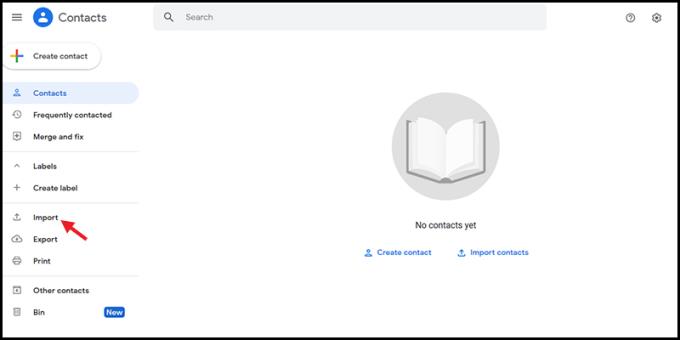
Butonul Import
Apoi, faceți clic pe butonul Selectare fișier > Selectați fișierul descărcat din iCloud (fișierul Contacts.vcf anterior).
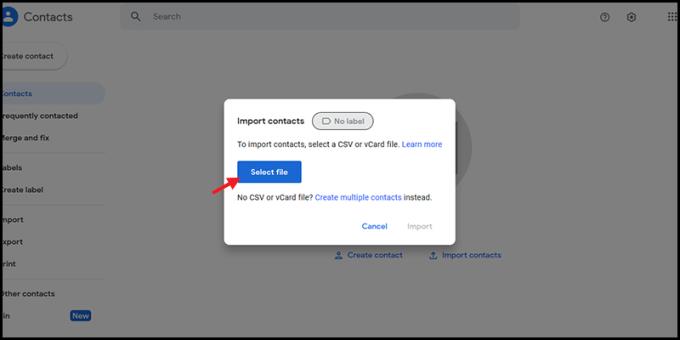
Selectați fișierul
După ce ați selectat fișierul, faceți clic pe butonul Import pentru a finaliza operația.
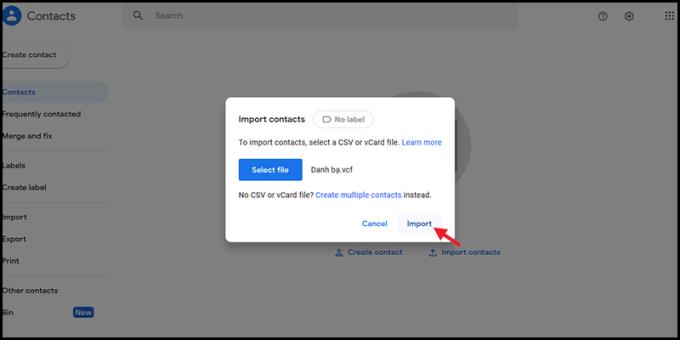
Butonul Import
Deschideți Setări > Utilizatori și conturi (pe unele telefoane vor fi Conturi sau Conturi și backup, ...).
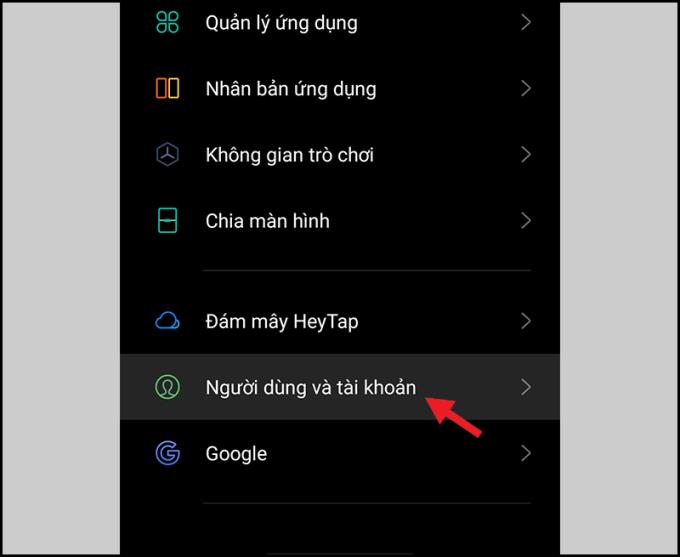
Utilizatori și conturi
Alegeți Google > Selectați Adăugare cont, apoi introduceți informațiile necesare (dacă nu sunteți conectat la contul dvs. Google în telefon) sau faceți clic pentru a selecta numele corect al contului Google pe care l-ați încărcat anterior în contactele din Contacte Google.
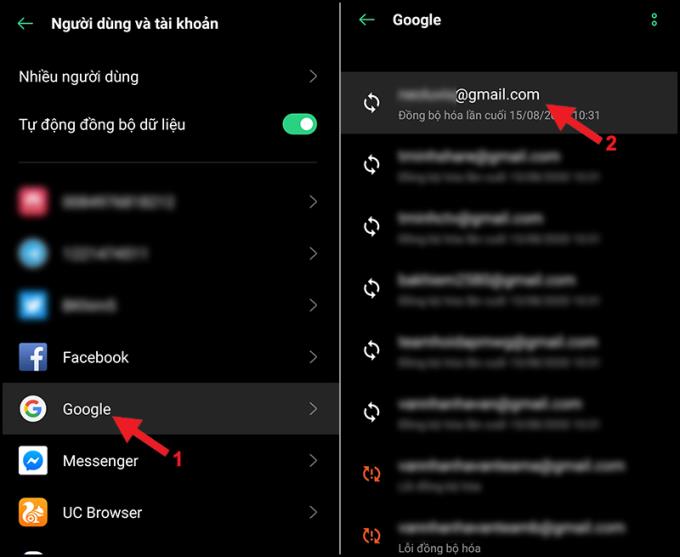
Selectați adresa de e-mail pentru sincronizare
Faceți clic pe cele 2 puncte (vor exista 3 puncte)> Sincronizați acum . Gata, așteptați un moment până când vedeți mesajul „ Ultima sincronizare la + ultima dată comparativ cu timpul pe care l-ați făcut” în Contacte.
Încercați să porniți aplicația Contacte și verificați acum!
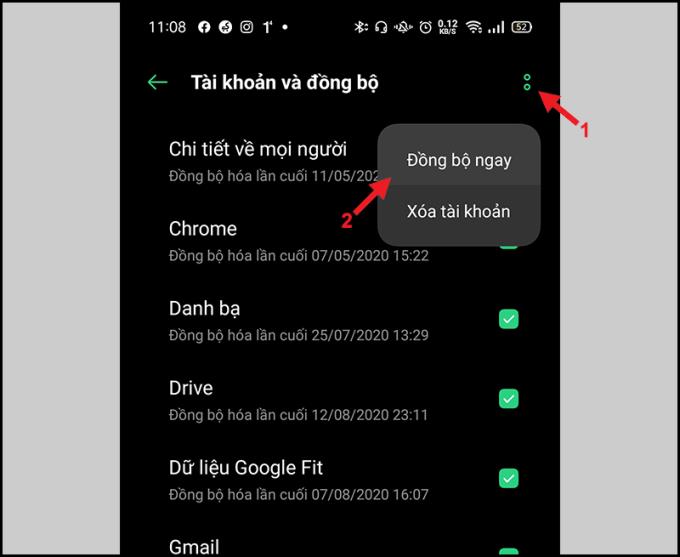
Sincronizează acum
Vă mulțumim pentru vizionare și ne vedem în articolele următoare.
Puteți verifica informațiile despre imei, codul dispozitivului prin setări.
Funcția va afișa o cruce în obiectiv pentru a face o fotografie.
Puteți programa autodeclanșatorul dorit.
Pur și simplu rotiți încheietura de două ori pentru a activa camera de pe orice ecran.
Opțional, puteți comuta afișarea pictogramelor barei de stare după cum doriți.
Cu cât un telefon tactil are mai multe puncte tactile, cu atât atingerea va fi mai fină și mai receptivă.
Când cumpărați un telefon, puteți verifica ecranul telefonului pentru a vedea dacă există puncte moarte, pete luminoase pentru a vedea dacă este defect sau nu?
Funcția va șterge toate datele dispozitivului înapoi la valorile implicite inițiale, ar trebui să faceți o copie de siguranță a datelor înainte de a restaura.
Fotografie vocală facilitează obținerea celor mai bune fotografii spunând Cheese.
Funcția de apel inteligent vă ajută să efectuați apeluri rapide plasându-l la ureche în timp ce sunteți în contact sau la telefon.
Temporizatorul de pornire și oprire vă poate ajuta să gestionați și să vă ajute să controlați mai bine timpul pe care îl utilizați.
Puteți verifica senzorii dispozitivului echipat cu aplicația Antutu Benchmark.
Deblocarea implicită a feței pe Xiaomi Mi A1 32GB vă va ajuta să deschideți rapid telefonul fără amprente sau parole similare cu Face ID.
Primești multe notificări Facebook enervante, dar nu știi unde să le oprești, articolul de astăzi te va ghida să dezactivezi notificările Facebook în colțul ecranului computerului.
În prezent, majoritatea aplicațiilor de rețea socială au o funcție de luare a notelor în conversațiile de grup, în care Zalo a fost, de asemenea, actualizat cu această caracteristică, adăugând note de grup va fi mai ușor să anunțați evenimente. Evenimente, anumite locuri de muncă pentru persoanele din grupul de chat. Vă voi îndruma să utilizați funcția de note de grup de chat de pe telefon și aplicația Zalo de pe computer
Dacă familia dvs. folosește o rețea de cablu pentru a vă conecta direct la un laptop Windows 10 fără un router WiFi, puteți transforma laptopul într-un hotspot WiFi ca un smartphone, aducând multe experiențe interesante. Urmați împreună cu articolul de mai jos
Google Chrome este adesea cauza computerului dvs. lent. Chiar dacă deschideți prea multe file în Chrome, acest lucru va face ca computerul să nu mai funcționeze, provocând fenomenul complet al discului și RAM. Astăzi, vă voi arăta cum să verificați care filă Chrome încetinește computerul
În paralel cu modificările iOS 13 pe iPhone pe care Apple le-a anunțat recent, noile iPad-uri vor avea un sistem de operare dedicat numit iPadOS. Odată cu aceasta, Apple a dezvoltat caracteristici special pentru utilizatorii iPad.
Ați auzit multe despre videoclipul time-lapse sau video time-lapse, dar încă nu sunteți sigur ce este? Acest articol vă va ajuta să înțelegeți mai bine!
În căsuța de e-mail Gmail, veți primi uneori e-mailuri cu conținut publicitar, de la bănci, servicii web, supermarketuri, cursuri de îmbogățire, seminarii, imobiliare ... vă fac să pierdeți timpul filtrând Gmail. Astăzi vă voi ghida cum să blocați spamul, să blocați Gmail ciudat de la trimiterea de e-mailuri pe Gmail pe computer